
สารบัญ:
- ผู้เขียน John Day [email protected].
- Public 2024-01-30 13:03.
- แก้ไขล่าสุด 2025-01-23 15:12.

เซ็นเซอร์อัลตราโซนิกทำงานโดยปล่อยคลื่นเสียงที่ความถี่สูงเกินไปที่มนุษย์จะได้ยิน จากนั้นพวกเขาก็รอให้เสียงสะท้อนกลับมา โดยคำนวณระยะทางตามเวลาที่ต้องการ ซึ่งคล้ายกับวิธีที่เรดาร์วัดเวลาที่คลื่นวิทยุใช้เพื่อย้อนกลับหลังจากชนกับวัตถุ
ส่วนประกอบที่จำเป็น: -
1. เซ็นเซอร์อัลตราโซนิก -
2. ESP32 -
3. สายจัมเปอร์ -
4. เขียงหั่นขนม (ตัวเลือก) -
5. ซอฟต์แวร์ Arduino IDE
6. Arduino NANO -
การตั้งค่า Arduino IDE ของคุณก่อนอัปโหลดโค้ดใน ESP32 นั้นสำคัญมาก: -
ขั้นตอนที่ 1: แผนผังวงจร


เซ็นเซอร์อัลตราโซนิก -- -> ESP32 พิน
Echo Pin - -> GPIO5
พินทริกเกอร์ - -> GPIO 18
VCC -- -> VIN (5V)
GND - -> GND
ขั้นตอนที่ 2: รหัสสำหรับเชื่อมต่อ ESP32 ด้วย Ultrasonic Sensor
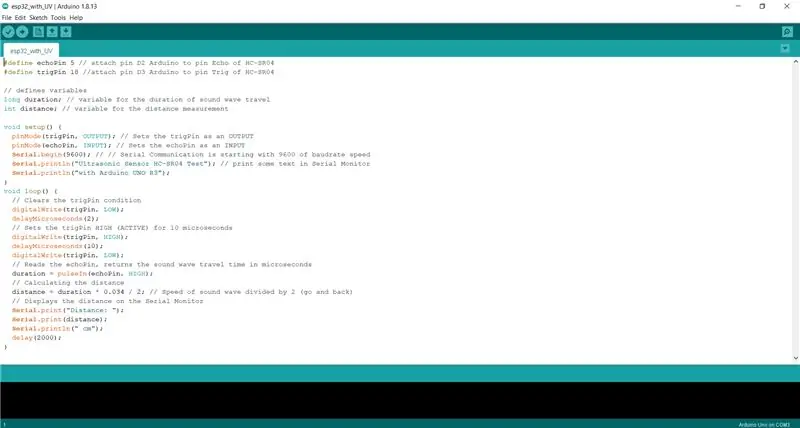
ขั้นตอนที่ต้องปฏิบัติตามขณะอัปโหลดโค้ดในบอร์ด ESP32
1. คลิกที่อัพโหลด2. ถ้าไม่มีข้อผิดพลาด ที่ด้านล่างของ Arduino IDE เมื่อเราได้รับข้อความว่ากำลังเชื่อมต่อ …, …, 3. กดปุ่ม Boot บนบอร์ด ESP 32 จนกว่าคุณจะอัปโหลดข้อความเสร็จสิ้น
4. หลังจากที่คุณอัปโหลดรหัสเรียบร้อยแล้ว กดปุ่มเปิดใช้งานเพื่อรีสตาร์ทหรือเริ่มรหัสที่อัปโหลดบนบอร์ด ESP32
ขั้นตอนที่ 3: Serial Monitor
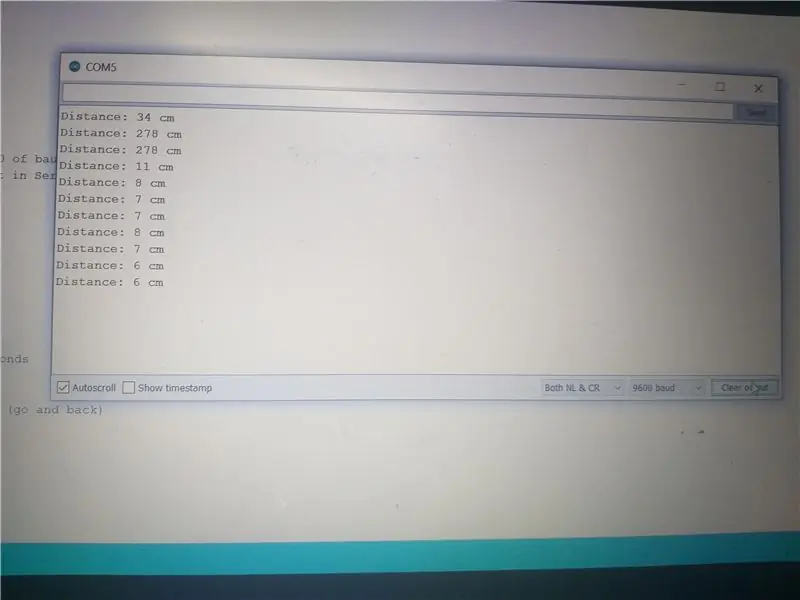
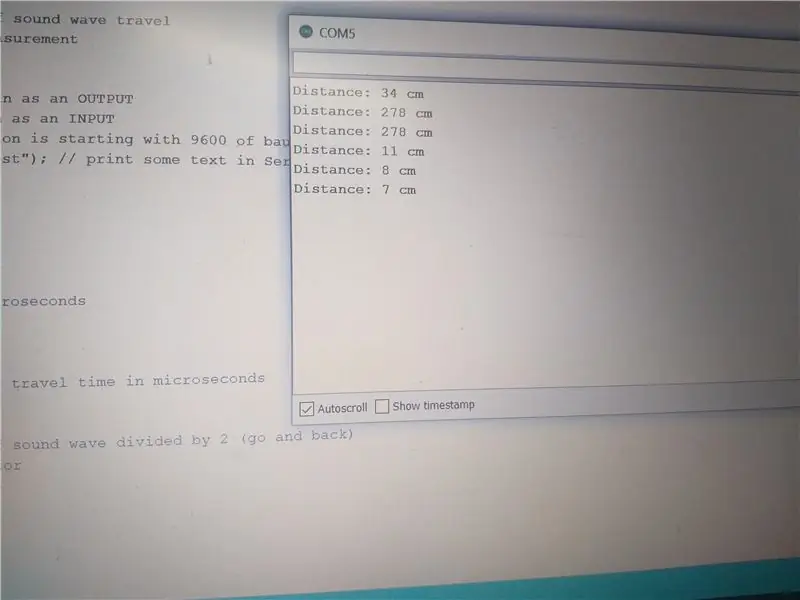
ความผันแปรของผลลัพธ์เป็นเพราะฉันกำลังเปลี่ยนตำแหน่งของวัตถุในขณะที่เซ็นเซอร์ทำงาน
แนะนำ:
วิธีการตั้งค่า OSMC ด้วย Hyperion บน Raspberry Pi ด้วย WS2812b Led Strip: 8 ขั้นตอน

วิธีการตั้งค่า OSMC ด้วย Hyperion บน Raspberry Pi ด้วย WS2812b Led Strip: บางครั้งฉันพูดภาษาอังกฤษได้ดีมาก บางครั้งก็ไม่มี… สิ่งแรกเลย นี่เป็นการสอนครั้งแรกของฉันและภาษาอังกฤษไม่ใช่ภาษาแม่ของฉัน ดังนั้นโปรดอย่ากดดันฉันมากเกินไป นี่จะไม่เกี่ยวกับวิธีการสร้างเฟรมที่ง่าย มันเกี่ยวกับการติดตั้ง
การเชื่อมต่อ MPU6050 ด้วย ESP32: 4 ขั้นตอน

การเชื่อมต่อ MPU6050 กับ ESP32: ในโครงการนี้ ฉันจะเชื่อมต่อเซ็นเซอร์ MPU6050 กับบอร์ด ESP32 DEVKIT V1 MPU6050 เรียกอีกอย่างว่าเซ็นเซอร์ 6 แกนหรือเซ็นเซอร์อิสระ 6 องศา (DOF) เซ็นเซอร์วัดความเร่งและไจโรมิเตอร์มีอยู่ในโมดูลเดียวนี้ มาตรความเร่งส
การเชื่อมต่อ Twitter กับโครงการ Eclipse ด้วย Twitter4J API: 5 ขั้นตอน

การเชื่อมต่อ Twitter กับโครงการ Eclipse ด้วย Twitter4J API: คำแนะนำนี้จะอธิบายวิธีเชื่อมต่อบัญชี Twitter กับโครงการ Eclipse ของคุณและวิธีนำเข้าอินเทอร์เฟซโปรแกรมแอปพลิเคชัน Twitter4J (API) เพื่อใช้ฟังก์ชันในการอ่านและเขียนไปยัง Twitter โดยอัตโนมัติ . คำสั่งสอนนี้
เริ่มต้นใช้งาน Esp 8266 Esp-01 ด้วย Arduino IDE - การติดตั้งบอร์ด Esp ใน Arduino Ide และการเขียนโปรแกรม Esp: 4 ขั้นตอน

เริ่มต้นใช้งาน Esp 8266 Esp-01 ด้วย Arduino IDE | การติดตั้งบอร์ด Esp ใน Arduino Ide และการเขียนโปรแกรม Esp: ในคำแนะนำนี้ เราจะได้เรียนรู้วิธีติดตั้งบอร์ด esp8266 ใน Arduino IDE และวิธีตั้งโปรแกรม esp-01 และอัปโหลดโค้ดในนั้น เนื่องจากบอร์ด esp ได้รับความนิยมอย่างมาก และคนส่วนใหญ่ประสบปัญหา
ESP-12E (ESP8266) กับ Arduino Uno: การเชื่อมต่อ: 3 ขั้นตอน

ESP-12E (ESP8266) ด้วย Arduino Uno: การเชื่อมต่อ: ทำงานในความคืบหน้า แสดงความคิดเห็นเพื่อให้เราสามารถปรับปรุงร่วมกัน บทช่วยสอนนี้เป็นส่วนแรกในสามส่วนสำหรับผู้ที่ต้องการเชื่อมต่อ ESP8266 ผ่านบอร์ด Arduino UNO โดยเฉพาะอย่างยิ่งฉันจะใช้เวอร์ชัน ESP-12E ของ
